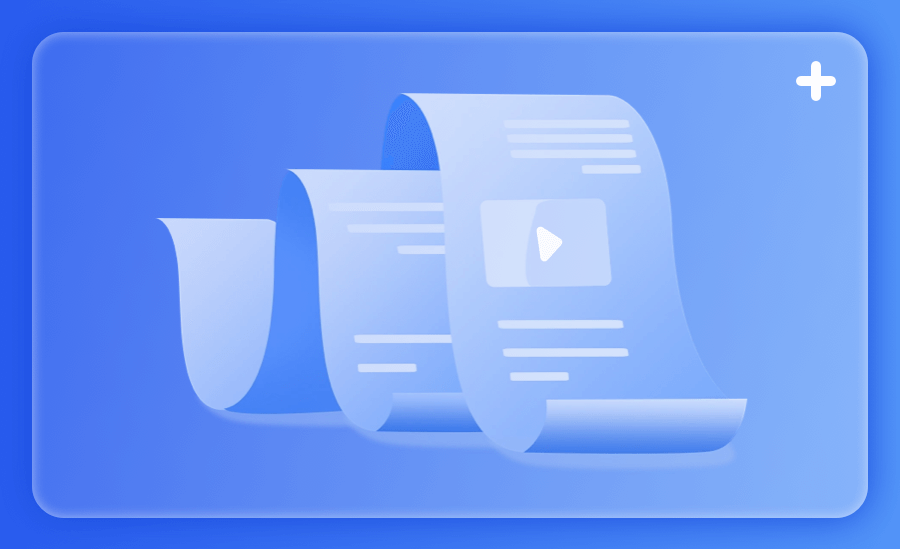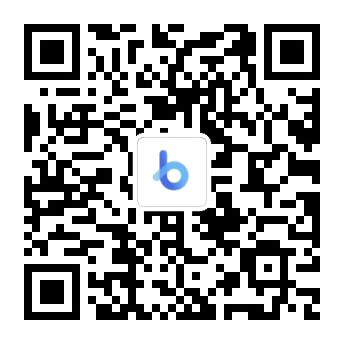在线客服
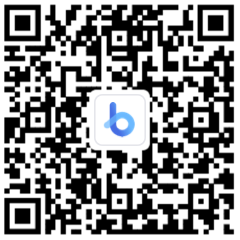
扫描二维码
下载博学谷APP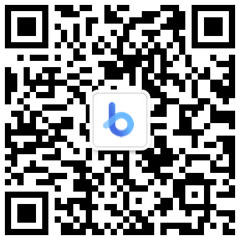
扫描二维码
关注博学谷微信公众号
Wim编辑器是一款基于WIMGAPI开发的WIM(Windows Imaging Format)镜像处理工具,Wim编辑器是一个可以独立使用的工具,Wim编辑器还包括多项实用功能,以下是小编整理的编辑神器VIM常用命令总结。

一、移动
1、Vim水平移动
0移动到行首第一个字符,^移动到第一个非空白字符
$移动到行尾,g_移动到行尾非空白字符
记住常用的0和$就可以满足日常需求了
2、Vim页面移动
gg/G移动文件的开头和结尾,可以使用ctrl+o快速返回
H/M/L跳转到屏幕的开头(Head),中间(Middle)和结尾(Lower)
Ctrl+u,ctrl+f上下翻页()
输入对应行号的数字+g可以快速跳到对应行号,例如:“55g”,即可跳到55行,这里"1G"也可跳回首行。
3、Vim垂直移动
使用括号()在句子间移动,你可以用:help(来查看帮助)
使用{}在段落之间移动
插件章节我们会讲如何用easy-motion插件移动,这些命令就都不用记忆啦
4、行间字符搜索移动
使用f{char}可以移动到char字符上,t移动到char的前一个字符,比如"fa"表示要在当前行搜索a符,然后跳到a字符上,同样的"f"命令也可以加入数字前缀
使用t{char}可以吧光标移动到目标字符的前一个字符上
如果第一次没搜到,可以用分号(;)/逗号(,)继续搜该行下一个/上一个
大写的F表示反过来搜前面的字符
5、词移动
normal 模式下h左,j下,k上,l右
w/W移动下一个word/WORD开头,e/E下一个word/WORD末尾
b/B回上一个word/WORD开头
word以非空白符分割的单词,WORD以空白符分隔的单词
像大多数vim命令一样,可以在命令面前加数字前缀表示这个命令重复多少次,例如“3w”表示向前移动3个单词
ge移动到前一个单词的末尾
6、括号匹配
对于嵌套的()、[]、{}结构,需要在这些嵌套结构的匹配字符上来回切换,比如当前光标在"(“上,需要立即跳到匹配的”)“上时,则只需要输入”%“即可,再按一次”%“即可移动到它的匹配处,也就是说按多次”%",会让光标在"(“和”)"之间来回切换。
二、操作文件
1、分窗口打开文件
vim file1 file2 -O 分窗口打开文件名所涉及的文件
2、可以使用Vim启动一堆指定的文件,称之为文件列表
例如当前目录有三个文件:one.txt、two.txt、three.txt,那么就可以使用命令:
vim one.txt two.txt three.txt
来启动这三个文件,但是vim只会显示第一个文件的视图。可以使用以下的命令来切换这三个文件的视图。
切换到下一个文件视图,使用命令::next
切换到上一个文件视图,使用命令::Next
放弃当前编辑的内容,然后切换到下一个文件视图::next!
放弃当前编辑的内容,然后切换回上一个文件视图::Next!
保存当前文件进入下一个文件视图,使用命令::wnext
保存当前文件进入上一个文件视图,使用命令::wNext
如果想知道当前视图是哪一个文件,可以使用命令::args来查看,比如上图所示的:one.txt、two.txt、three.txt,如果当前编辑的是two.txt,使用命令::args就可以查看到如下:one.txt [two.txt] three.txt
3、移动列表中的文件
回到前一个文件::previous,和命令:Next相似。
保存并回到前一个文件::wprevious。
移动到列表中的第一个第一个文件::first
移动到列表中的最后一个问价::last
可以在:next和:previous前面加上技术前缀,例如要向后跳两个文件,使用命令::2next
三、 VIM主题
1、VIM主题配色
:colorscheme显示当前主题配色
:colorscheme<ctrl+d>显示所有配色
:colorscheme配色名 修改配色
四、 查找
1、简单查找
查找命令:"/String",例如"/hello" 就是指要查找hello单词
备注,.*[]^%/?~$都是有特殊涵义的,如果要查找这些特殊字符,则需要在特殊字符前面加一个""
/表示进行正向查找;?表示进行反向查找。
2、字符太长,快速指定一个字符串来查找
例如,你现在需要查找一个长字符串"TheLongestString",你只需要把光标停在该字符串上,然后使用命令"*"即可找到该字符串,如果想查找该字符串出现的第n词位置,则使用命令
"n*"即可找到该单词出现的n次位置。例如使用命令
"3*",就可以查找光标下单词第三次出现的地方。
而"#"命令则是向相反的方向查找。
3、模糊查找
查找结尾的单词,比如查找单词"abc",则可以使用/abc>来查找。
查找开头的单词,比如查找单词"abc", 则可以使用/</abc来查找。
4 、显示高亮
使用命令:set hlsearch来开启高亮查找,这个功能开启之后,会显示与查找结果相同的所有内容。
命令:set nohlsearch会关闭高亮查找
5、高亮查找
使用命令:set incsearch可以使得你在输入字符串搜索的过程中就显示匹配点。用这个功能可以检查是否被找到正确的匹配,这时输入就可以真正地跳到匹配的地方去。
6、行间查找
7、匹配任何单个字符
五、使用标记
1、跳转回原来的地方
2、查看你可以跳往的位置的列表
3、有名字的标记
— 申请免费试学名额 —
在职想转行提升,担心学不会?根据个人情况规划学习路线,闯关式自适应学习模式保证学习效果
讲师一对一辅导,在线答疑解惑,指导就业!
相关推荐 更多

自动化运维要学习哪些内容?如何才能学会自动化运维?
由于运维知识对于零基础人员来说,更容易掌握,所以很多人纷纷进入到运维的岗位。殊不知因为自动化运维的发展以及普遍应用,基础运维人员也需要学习编程开发的知识。不懂开发的运维工程师也许未来就会被淘汰。那对于自动化运维而言,需要学习那些内容?如何才能学会自动化运维呢?
23317
2019-06-19 17:46:29
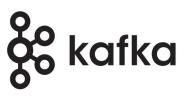
Kafka缓冲机制到底有什么用?
本篇文章我们将从Kafka的客户端缓冲机制开始,一直分析到内存缓冲造成的频繁GC问题,最后谈谈Kafka设计者实现的缓冲池机制,希望解决大多数人对Kafka缓冲机制的疑问。
9655
2019-07-22 14:21:38

Linux系统有哪些?盘点常用的八个Linux系统
Linux不仅系统性能稳定,而且是开源软件。与其他操作系统相比 ,功能强大,成本低。那么Linux系统有哪些?下面小编就为大家盘点常用的八个Linux系统,希望对大家有所帮助。
19357
2019-08-09 14:53:02
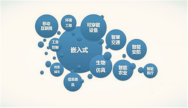
如何学习嵌入式硬件?
学习嵌入式硬件需要有一定的硬件基础,熟练使用一种原理图PCB绘制,软件熟练掌握各种元器件的原理及电气特性,并依据此综合特性、成本、供应等各个方面进行器件选型等。硬件学习的范围很大,你需要学习的知识有很多,需要了解的面也有很多。
6439
2020-06-11 16:01:01

Linux用户相关操作命令有哪些?都是什么作用?
Linux用户相关操作命令有哪些?都是什么作用?涉及的用户相关操作命令有创建(添加)用户、为用户设置密码、切换用户、修改用户信息、添加和删除附加组信息、删除用户等内容,今天我们一起来学习一下
3711
2022-03-18 11:06:56